Jak získat přístup ke schránce na zařízeních Android

Schránka je místo, kam vaše zařízení Android ukládá nedávno zkopírované položky. To vám umožní snadno kopírovat a vkládat text, fotografie, soubory a další.
Zobrazuje se vám při klepnutí na odkaz v aplikaci v Androidu chyba „Nenalezena žádná aplikace k otevření URL“? Přečtěte si, proč se to děje a co můžete udělat, abyste se toho zbavili.
Chyba „Nebyla nalezena žádná aplikace pro otevření URL“ v systému Android se zobrazí, když webový prohlížeč nebo aplikace bez prohlížeče – jako je aplikace Google – má potíže s otevřením odkazu prostřednictvím jiné aplikace – např. Wikipedie nebo Reddit. Naštěstí k vyřešení problému obvykle stačí malé řešení.
1. Vynucení zavření aplikací pro Android a opakování
Nejlepší je začít vynuceným ukončením prohlížeče nebo aplikace, která na vašem Androidu zobrazuje chybu „Nebyla nalezena žádná aplikace k otevření URL“. Chcete-li to provést, vyvolejte přepínač aplikací v telefonu (přetáhněte prstem nahoru ze spodní části obrazovky nebo stiskněte tlačítko Přepínač aplikací ) a odtáhněte okno aplikace.
Jakmile to uděláte, znovu otevřete aplikaci a klepněte na odkaz, který jste dříve nemohli otevřít. Pokud se chyba stále zobrazuje, před dalším pokusem vynucte ukončení všech aplikací v mobilním telefonu Android. Chcete-li to provést, vyhledejte v přepínači aplikací tlačítko Vymazat vše a klepněte na něj.
2. Restartujte svůj telefon Android
Restartování telefonu Android eliminuje neočekávané závady, které brání aplikacím načítat webové odkazy prostřednictvím jiných aplikací.
Chcete-li to provést, podržte tlačítko Napájení a zobrazte možnosti napájení. Pokud se nic nestane, stiskněte místo toho obě tlačítka napájení a zvýšení hlasitosti . Poté klepněte na Restartovat .
3. Resetujte předvolby aplikací na vašem Androidu
Pokud restartování Androidu nepomůže, musíte resetovat předvolby aplikací zařízení – oznámení, oprávnění, omezení dat atd. – na výchozí tovární hodnoty. Udělat to:
Na některých zařízeních Android, jako je Google Pixel, můžete také:
Jakmile dokončíte resetování předvoleb aplikace pro Android, je pravděpodobné, že zpráva „Nenalezena žádná aplikace k otevření URL“ zmizí. Navštivte Nastavení > Aplikace a překonfigurujte nastavení související s aplikací tak, jak chcete.
4. Vypněte a zapněte oprávnění aplikace
Další metodou, kterou můžete zkusit opravit „Nenalezena žádná aplikace k otevření URL“, je zrušit a znovu povolit oprávnění cílové aplikace k otevírání webových odkazů.
5. Zakažte načítání odkazů prostřednictvím okamžitých aplikací
Dalším důvodem, proč se chyba „Nenalezena žádná aplikace k otevření URL“ vyskytuje, je, když se Android pokusí načíst odkaz prostřednictvím „okamžité aplikace“ (což je oříznutá verze plné aplikace). Deaktivujte příslušnou funkci a zkontrolujte, zda to má nějaký význam. Udělat to:
6. Vymažte mezipaměť aplikací
Pokud se na vašem telefonu Android stále zobrazuje chyba „Nenalezena žádná aplikace pro otevření URL“, musíte vymazat mezipaměť prohlížeče nebo aplikace, která zobrazuje chybu, a také mezipaměť aplikace, o které telefon tvrdí, že ji umí. t najít.
Chcete-li například vymazat mezipaměť prohlížeče Google Chrome:
Vymazání mezipaměti aplikace:
7. Aktualizujte aplikace na vašem Androidu
Pokud si uděláte čas na aktualizaci aplikací v telefonu Android , vyřeší se známé chyby a konflikty, které vedou k chybě „Nenalezena žádná aplikace k otevření URL“. Udělat to:
8. Odeberte a znovu nainstalujte problematickou aplikaci
Pokud chyba „Nenalezena žádná aplikace k otevření URL“ v systému Android přetrvává, odeberte a znovu nainstalujte aplikaci, která se stále nedaří otevřít, když klepnete na odkaz. Udělat to:
9. Aktualizujte svůj telefon Android
Zkontrolujte, zda váš telefon Android nemá čekající operační systém, který by mohl trvale opravit chybu „Nenalezena žádná aplikace k otevření URL“. Chcete-li to provést, musíte:
Ztráty a nálezy
Chyba „Nenalezena žádná aplikace k otevření URL“ na mobilním telefonu Android téměř vždy zmizí po resetování předvoleb aplikace. Pokud ne, zbývající opravy určitě pomohou. Udržujte aplikace a zařízení Android aktuální, abyste snížili pravděpodobnost opětovného výskytu chyby.
10. Změňte výchozí prohlížeč
Problémy s výchozí aplikací prohlížeče mohou také bránit aplikacím v otevírání webových stránek. V takovém případě můžete zkusit změnit výchozí prohlížeč telefonu a zjistit, zda to pomůže.
Krok 1: Otevřete aplikaci Nastavení a přejděte na Aplikace.
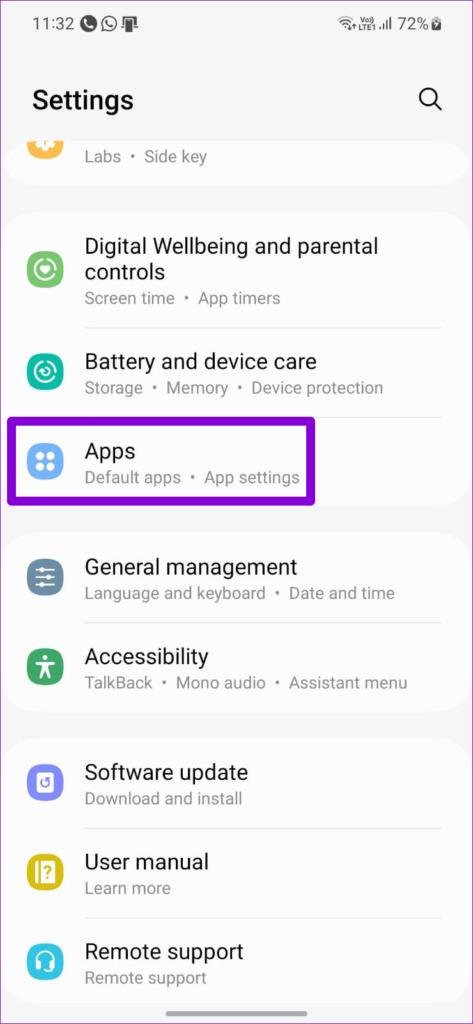
Krok 2: Klepněte na Vybrat výchozí aplikace.
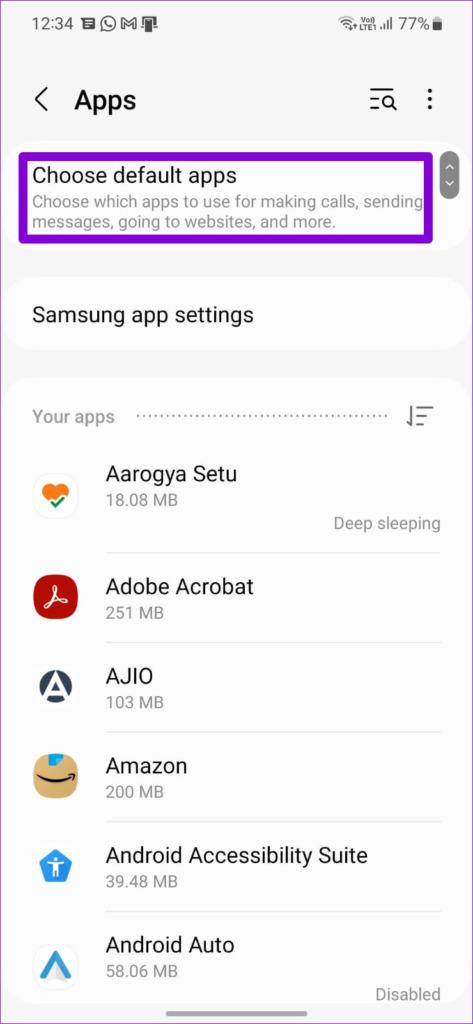
Krok 3: Přejděte do aplikace Prohlížeč a z následující nabídky vyberte jiný prohlížeč.
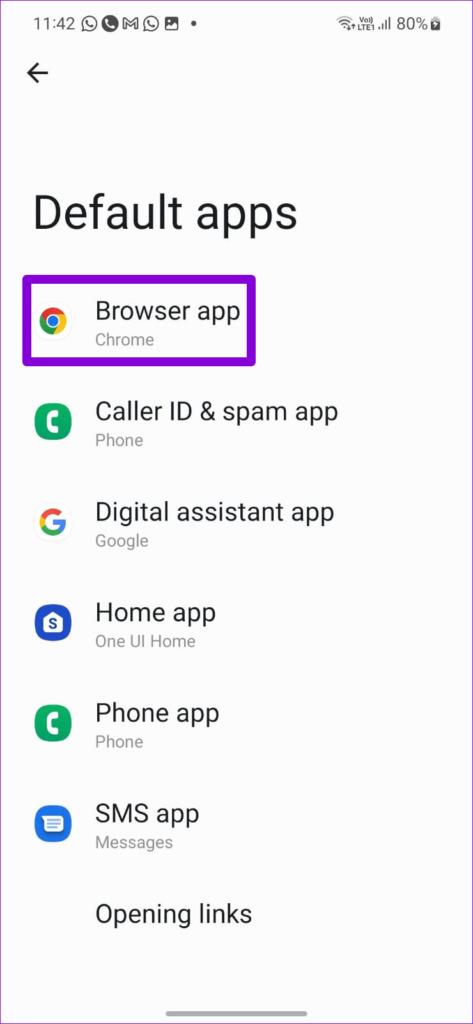
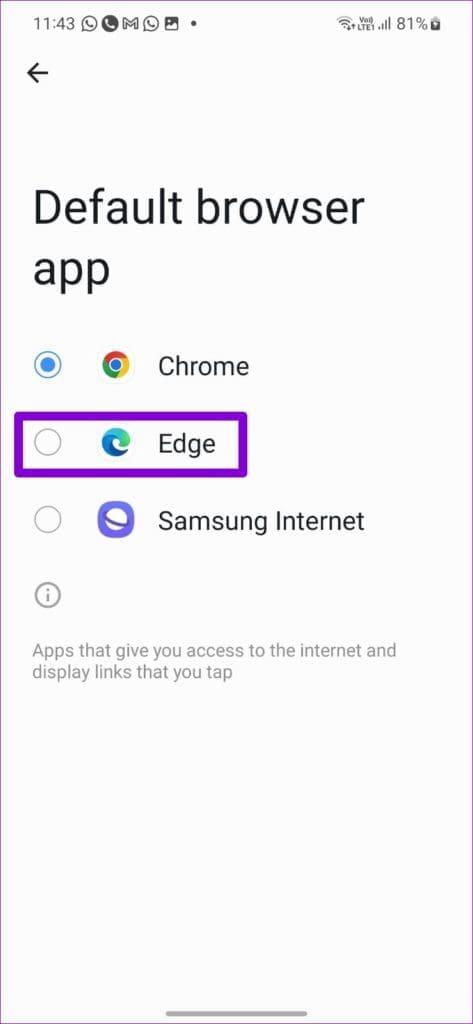
Po změně výchozího prohlížeče zkontrolujte, zda aplikace mohou v telefonu otevírat adresy URL.
Schránka je místo, kam vaše zařízení Android ukládá nedávno zkopírované položky. To vám umožní snadno kopírovat a vkládat text, fotografie, soubory a další.
Vyhledání a zobrazení historie stahování aplikací ve smartphonu je užitečné v mnoha případech, jako při aktualizaci nebo odinstalaci aplikace.
Má vaše telefony Android Wi-Fi neustále přerušovat připojení? Zjistěte, proč se Wi-Fi stále odpojuje a co můžete udělat pro vyřešení problémů s připojením Wi-Fi v systému Android.
Porovnání Zpráv Samsung a Google. Objevte klíčové rozdíly a výhody pro zasílání zpráv.
Kodi podporuje více zařízení a operačních systémů. Instalace Kodi na zařízení Android je mnohem jednodušší než instalace mediálního serveru na jiná streamovací zařízení.
Telefony Android jsou skvělá zařízení pro ty, kteří chtějí mít spoustu možností přizpůsobení a kontrolu nad operačním systémem svých zařízení. Zde najdete 42 skrytých kódů, které mohou vylepšit vaše uživatelské zkušenosti.
Instagram vám umožňuje sdílet krátkodobý a interaktivní obsah s publikem prostřednictvím Stories. Fotky, videa, hudba, ankety, kvízy, to vše lze sdílet.
Baterie telefonu se časem vybije. A když se tak stane, zjistíte, že se váš telefon vypíná, i když indikátor baterie říká, že vám ještě zbývá spousta šťávy.
Váš smartphone se systémem Android je v podstatě počítač pro všeobecné použití, což znamená, že stejně jako notebook nebo stolní počítač používá RAM (paměť s náhodným přístupem), aby váš telefon mohl spouštět aplikace a dělat vše, co potřebujete. V dnešní době si můžete koupit telefon Android se specifikacemi paměti kdekoli mezi 4 GB a 16 GB RAM a neexistuje způsob, jak po zakoupení upgradovat takové množství fyzické RAM.
Aplikace pro sledování polohy vám umožní sledovat telefon kohokoli. To znamená, že pokud si nainstalují stejnou aplikaci jako vy a dají vám oprávnění vidět jejich polohu.
Málokdo rád odpovídá na telefonní hovory od neznámých volajících. Možná vás to znervózňuje nebo se možná chcete vyhnout riziku, že budete mluvit s telemarketingem nebo odpovědět na robotický hovor.
Ať už máte Android nebo iPhone, neschopnost telefonovat je neuvěřitelně frustrující – v tom je celý smysl mít telefon. Bohužel existuje řada možných důvodů, proč můžete mít problémy s voláním na smartphonu Android.
Pokud používáte Chrome na PC nebo Mac, pravděpodobně již používáte řadu skvělých rozšíření pro Chrome, která rozšiřují jeho funkce. Uživatelé Chrome na Androidu tento luxus bohužel nemají, rozšíření jsou omezena na desktopovou verzi Chrome.
Aplikace Facebook pro Android a iOS fungují docela dobře poté, co byly revidovány a vyvíjeny po mnoho let. Toto však nejsou jediné možnosti, pokud jde o způsob přístupu k vašemu účtu na Facebooku optimalizovaný pro dotyk.
Když se na vašem Androidu nebo Apple iPhone zobrazí chyba „Blokování zpráv je aktivní“, zjistíte, že nemůžete odeslat textovou zprávu bez ohledu na to, kolikrát to zkusíte. Tento problém způsobuje několik faktorů a my vám ukážeme, jak je opravit, abyste se mohli vrátit k obnovení odesílání zpráv.
S nejnovější verzí iOS Apple povolil novou funkci nazvanou Two Factor Authentication. Dříve povolili funkci nazvanou dvoufázové ověření, ale ta není tak robustní ani bezpečná jako nová metoda ověřování.
Vyskakovací okna jsou nežádoucí reklamy nebo výstrahy zobrazované na vašem telefonu při procházení webových stránek nebo používání aplikace. Zatímco některá vyskakovací okna jsou neškodná, hackeři používají podvodná vyskakovací okna jako techniky phishingu ke krádeži soukromých informací z vašeho zařízení.
Zobrazuje se vám při vložení SIM karty do telefonu chyba „SIM není zajištěna“ nebo „SIM není zajištěna mm#2“? V tomto článku se dozvíte, proč se vám zobrazuje tato chybová zpráva, a 8 možných řešení problému.
Chcete aktualizovat aplikace v telefonu Android. To je dobrý nápad.
Ve výchozím nastavení dělá funkce Nerušit (DND) systému Android přesně to, co byste od takto pojmenované funkce očekávali – bez ohledu na to, jaká aplikace, hovor, e-mail nebo textová zpráva se vás pokusí najít, operační systém (OS) počká, dokud vypnete DND před zobrazením a/nebo přehráváním a/nebo vibrováním upozornění. Ale co když očekáváte důležitý hovor nebo možná čekáte na kritické oznámení o platbě od PayPal.
Po rootnutí telefonu s Androidem máte plný přístup k systému a můžete spouštět mnoho typů aplikací, které vyžadují root přístup.
Tlačítka na vašem telefonu s Androidem neslouží jen k nastavení hlasitosti nebo probuzení obrazovky. S několika jednoduchými úpravami se z nich mohou stát zkratky pro rychlé pořízení fotografie, přeskakování skladeb, spouštění aplikací nebo dokonce aktivaci nouzových funkcí.
Pokud jste si v práci nechali notebook a musíte poslat šéfovi naléhavou zprávu, co byste měli dělat? Použijte svůj chytrý telefon. Ještě sofistikovanější je proměnit telefon v počítač pro snazší multitasking.
Android 16 má widgety pro zamykací obrazovku, které vám umožňují měnit zamykací obrazovku dle libosti, díky čemuž je zamykací obrazovka mnohem užitečnější.
Režim Obraz v obraze v systému Android vám pomůže zmenšit video a sledovat ho v režimu obraz v obraze, takže video budete moci sledovat v jiném rozhraní, abyste mohli dělat i jiné věci.
Úprava videí na Androidu bude snadná díky nejlepším aplikacím a softwaru pro úpravu videa, které uvádíme v tomto článku. Ujistěte se, že budete mít krásné, kouzelné a elegantní fotografie, které můžete sdílet s přáteli na Facebooku nebo Instagramu.
Android Debug Bridge (ADB) je výkonný a všestranný nástroj, který vám umožňuje dělat mnoho věcí, jako je vyhledávání protokolů, instalace a odinstalace aplikací, přenos souborů, rootování a flashování vlastních ROM, vytváření záloh zařízení.
S aplikacemi s automatickým klikáním. Při hraní her, používání aplikací nebo úkolů dostupných na zařízení nebudete muset dělat mnoho.
I když neexistuje žádné magické řešení, malé změny ve způsobu nabíjení, používání a skladování zařízení mohou výrazně zpomalit opotřebení baterie.
Telefon, který si mnoho lidí v současnosti oblíbilo, je OnePlus 13, protože kromě špičkového hardwaru disponuje také funkcí, která existuje již desítky let: infračerveným senzorem (IR Blaster).



























